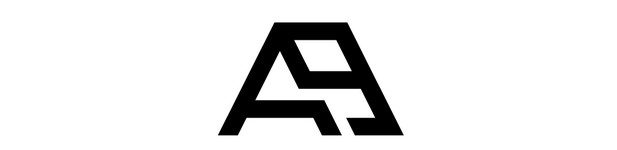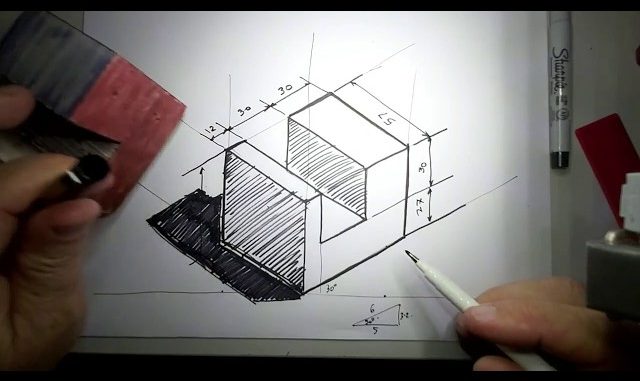
Dalam dunia teknik, kemampuan menggambar objek secara akurat sangat penting. Salah satu software yang dapat digunakan untuk membuat gambar teknik 2D dengan mudah adalah a9CAD. Meskipun tidak sekompleks AutoCAD, a9CAD cukup andal untuk menggambar objek teknik sederhana.
a9CAD adalah perangkat lunak CAD gratis yang dirancang untuk penggunaan non-komersial. Dengan antarmuka yang mirip AutoCAD versi lama, software ini cocok untuk pelajar, mahasiswa teknik, maupun profesional yang membutuhkan solusi ringan dan cepat.
Beberapa keunggulan a9CAD antara lain:
- Ringan dan cepat diinstal
- Mendukung file DWG dan DXF
- User interface sederhana dan mudah dipahami
Sebelum mulai menggambar, pastikan Anda telah menginstal a9CAD dari situs resmi atau sumber terpercaya. Setelah itu, Anda bisa langsung membuka software dan mulai bekerja pada lembar kerja kosong.
Langkah pertama adalah mengatur satuan ukur. Buka menu Tools > Options dan pilih satuan yang sesuai dengan kebutuhan, misalnya milimeter atau inci. Anda juga bisa mengaktifkan grid agar proses menggambar menjadi lebih terstruktur dan presisi.
Setelah pengaturan dasar selesai, Anda dapat mulai menggambar. Berikut ini contoh langkah-langkah membuat objek teknik sederhana berupa sebuah flange atau pelat bundar dengan lubang baut:
- Buat dua garis referensi yang saling tegak lurus sebagai panduan pusat. Gunakan perintah Line untuk menggambar garis horizontal dan vertikal.
- Gunakan tool Circle untuk membuat lingkaran utama sebagai badan flange. Klik titik pusat di perpotongan garis referensi, lalu masukkan radius sesuai desain, misalnya 50 mm.
- Buat lingkaran kedua yang lebih kecil di tengah sebagai lubang poros. Radiusnya bisa disesuaikan, misalnya 10 mm.
- Selanjutnya, buat lubang-lubang kecil di sekitar lingkaran utama sebagai lubang baut. Anda bisa menggunakan perintah Copy + Rotate untuk menggandakan lingkaran kecil secara merata, atau menggunakan fitur array jika tersedia.
- Terakhir, tambahkan dimensi menggunakan tool Dimension. Beri ukuran pada diameter flange, lubang tengah, serta jarak antar lubang baut agar gambar dapat dibaca dengan jelas.
Selain itu, Anda juga bisa memanfaatkan fitur layer untuk memisahkan garis bantu, bentuk utama, dan dimensi. Ini akan membuat gambar lebih rapi dan mudah diatur.
Untuk mempercepat proses, a9CAD menyediakan shortcut seperti:
- L = Line
- C = Circle
- M = Move
- E = Erase
Memahami shortcut ini akan sangat membantu terutama saat bekerja dengan banyak elemen dalam satu gambar.
Walaupun fitur a9CAD tidak sebanyak software CAD profesional lainnya, ia sangat efektif untuk tugas-tugas dasar. Software ini sangat direkomendasikan bagi pengguna yang baru belajar CAD atau bagi yang membutuhkan alternatif ringan untuk proyek 2D.
Gambar teknik yang baik bukan hanya soal software, tetapi juga ketelitian dan konsistensi. Latihan rutin dengan berbagai bentuk sederhana seperti poros, sambungan, dan pelat akan membangun kemampuan Anda secara bertahap.
Sebagai penutup, menggambar objek teknik sederhana di a9CAD bukanlah hal yang rumit. Dengan memahami fitur dasar dan mengikuti langkah-langkah yang sistematis, Anda bisa menghasilkan gambar teknik yang presisi dan informatif.
Jika Anda sudah terbiasa, Anda bahkan bisa membuat template sendiri untuk proyek berulang atau membuat komponen-komponen yang lebih kompleks.